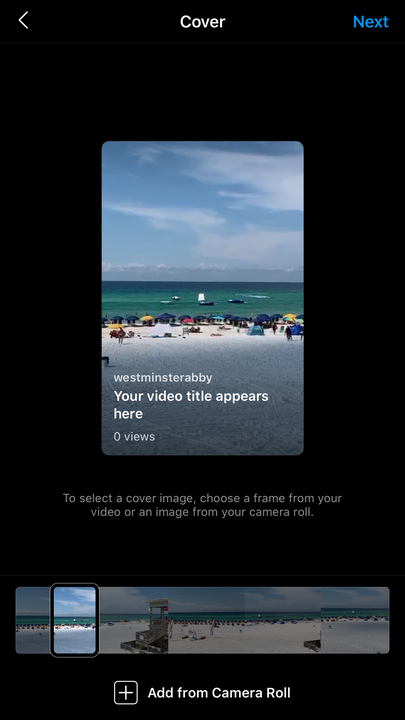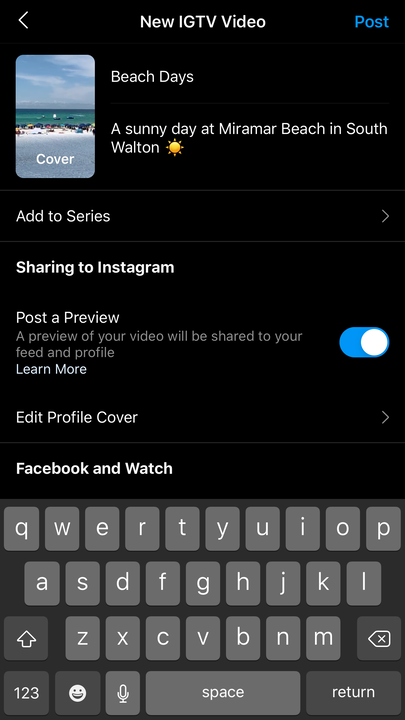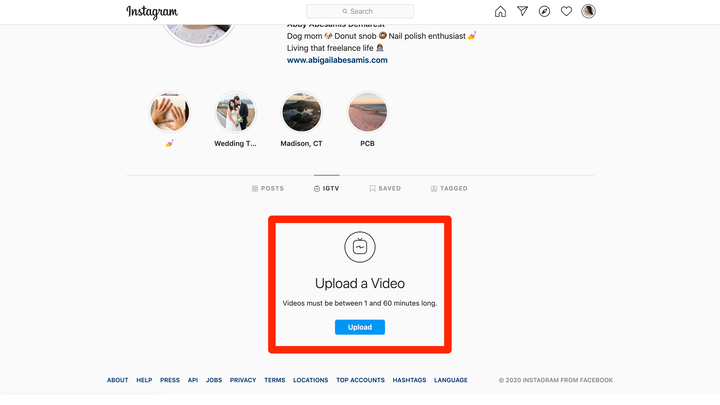Jak publikować w IGTV z aplikacji lub strony internetowej Instagram?
- Możesz publikować w IGTV z aplikacji mobilnej Instagram, wybierając opcję „Długie wideo" podczas przesyłania filmu lub na komputerze stacjonarnym za pośrednictwem strony profilu.
- Normalne filmy na Instagramie mogą trwać tylko minutę, ale filmy IGTV mogą trwać do godziny.
- Pierwsze 15 sekund Twojego filmu IGTV zostanie opublikowane na Twoim kanale, a obserwujący mogą go dotknąć lub kliknąć, aby obejrzeć cały film.
- Ta historia jest częścią .
Zwykle, gdy publikujesz wideo na Instagramie, może to być tylko minuta. To nie jest świetne, jeśli zrobiłeś dłuższy kawałek, na przykład krótki film.
W tym miejscu pojawia się IGTV. IGTV to sekcja Instagrama, która umożliwia użytkownikom przesyłanie i oglądanie dłuższych filmów.
Możesz przesyłać filmy IGTV o długości do 15 minut za pośrednictwem aplikacji mobilnej Instagram i do godziny za pomocą strony internetowej. A te filmy są liczone jako posty, więc nie znikną po dniu takim jak Stories.
Zanim jednak opublikujesz post, musisz upewnić się, że Twój film spełnia wymagania określone w Centrum pomocy Instagrama.
Krótko mówiąc, Twój film musi trwać co najmniej minutę. A jeśli publikujesz z komputera, wideo musi być plikiem .MP4 i mieć mniejszy rozmiar — mniej niż 650 MB, jeśli wideo jest krótsze niż 10 minut i mniej niż 3,6 GB, jeśli ma od 10 do 60 minuty.
Oto wszystko, co musisz wiedzieć o wysyłaniu do IGTV z telefonu lub komputera.
Jak opublikować film na IGTV za pomocą aplikacji mobilnej Instagram
1 Otwórz aplikację Instagram i dotknij ikony plusa u dołu ekranu.
2 Wybierz wideo, które chcesz przesłać, a następnie stuknij w „Dalej”.
3 W wyskakującym menu „Udostępnij jako…” wybierz „Długi film”, aby udostępnić pełnometrażowy film w IGTV. Dotknij "Kontynuuj".
Będziesz chciał opublikować to jako pełny „długi film”, a nie zwykły skrócony film.
4 Dotknij lub przesuń prostokąt wzdłuż podglądu wideo, aby wybrać obraz okładki dla swojego postu IGTV. Alternatywnie możesz wybrać zdjęcie z Rolki z aparatu jako obraz na okładkę, dotykając ikony plusa u dołu ekranu.
Po wybraniu zdjęcia na okładkę kliknij „Dalej”.
Masz dwie możliwości wyboru okładki.
5 Dodaj tytuł i opis do swojego filmu, dotykając odpowiednich pól.
6 Aby dodać wideo do serialu IGTV, wybierz „Dodaj do serialu”. Jeśli tworzysz serię po raz pierwszy, zostaniesz poproszony o „Utwórz swoją pierwszą serię” z nazwą serii i opcjonalnym opisem. To świetnie, jeśli zamierzasz opublikować wiele podobnych filmów.
7 Aby opublikować podgląd swojego wideo IGTV na swoim kanale i profilu, upewnij się, że suwak „Opublikuj podgląd” jest w pozycji „włączone” (kolor niebieski). Podgląd pokaże pierwszych 15 sekund Twojego filmu. Jeśli publikujesz podgląd, dotknij „Edytuj okładkę profilu”, aby dostosować sposób wyświetlania zdjęcia na okładkę IGTV w siatce. Dotknij "Zapisz", aby zapisać zmiany.
Istnieje wiele opcji dostosowywania wideo IGTV.
8 Dotknij „Opublikuj”, aby opublikować wideo IGTV.
Jak opublikować wideo w IGTV za pomocą strony internetowej?
1 Przejdź do swojego profilu na stronie internetowej Instagrama na komputery.
2 Kliknij „IGTV” na pasku menu tuż nad siatką zdjęć.
3 Kliknij „Prześlij”.
Możesz przesyłać filmy IGTV ze swojej strony profilu.
4 Kliknij ikonę „+”, aby wybrać wideo lub przeciągnij i upuść plik wideo w polu.
5 Dodaj tytuł i opis do swojego filmu, wpisując w odpowiednich polach.
6 Aby opublikować podgląd swojego wideo IGTV na swoim kanale i profilu, upewnij się, że pole „Opublikuj podgląd” jest zaznaczone.
Wypełnij dane i opublikuj.
7 Kliknij „Opublikuj”.